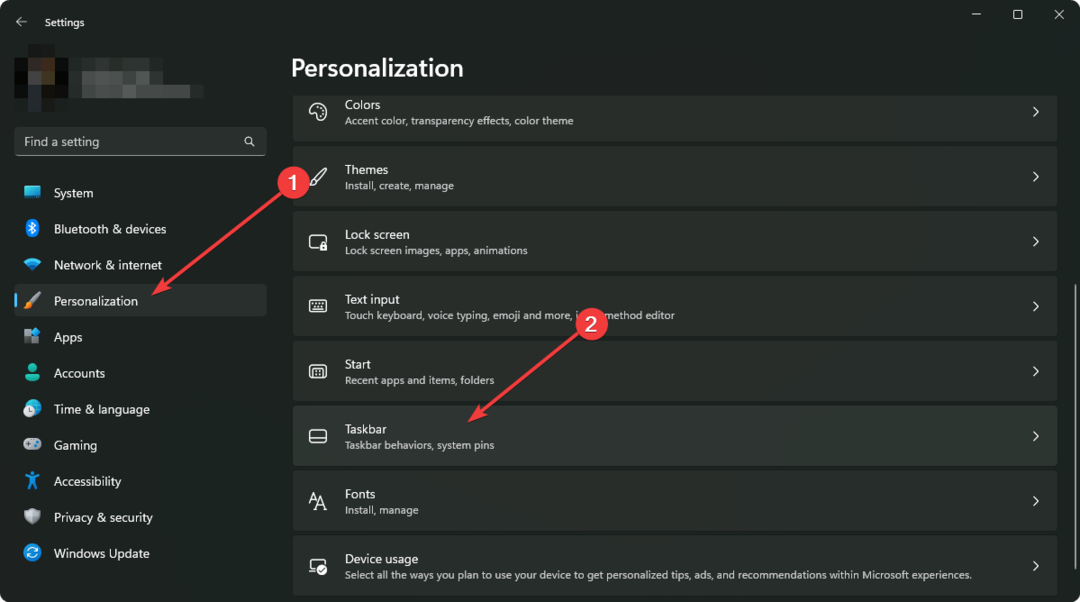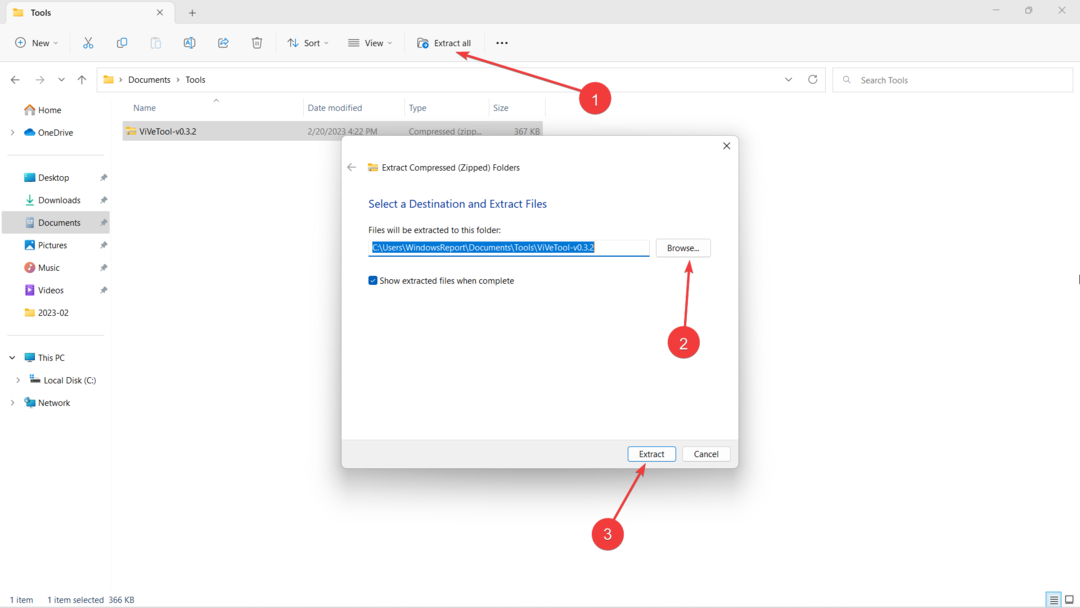Прво, уверите се да имате стабилну интернет везу
- Да бисте поправили Фортните код грешке 83, укључите свој рутер, ажурирајте управљачке програме мрежног адаптера или покрените алатку за решавање проблема са мрежом.
- Наставите да читате да бисте научили детаљне кораке за сваки метод.

Ако добијете Није могуће придружити се забави Шифра грешке 83 поруку у Фортните-у док покушавате да се повежете са својим пријатељима, овај водич може помоћи!
Разговараћемо о уобичајеним узроцима и понудити решења тестирана од стране ВР стручњака за решавање проблема тако да се можете придружити другим групама или играчима без проблема.
Шта је код грешке 83 у Фортните-у?
Шифра грешке 83 у Фортните-у указује на проблем са мрежом или на вашој страни или због сервера игара. Главни разлози су:
Како тестирамо, прегледамо и оцењујемо?
Радили смо последњих 6 месеци на изградњи новог система прегледа о томе како производимо садржај. Користећи га, накнадно смо прерадили већину наших чланака како бисмо пружили стварну практичну експертизу о водичима које смо направили.
За више детаља можете прочитати како тестирамо, прегледамо и оцењујемо у ВиндовсРепорт-у.
- Испади сервера или одржавање.
- Нестабилна интернет веза или загушење мреже.
- Погрешно конфигурисан рутер.
- Како да поправим код грешке 83 у Фортните-у?
- 1. Укључите свој рутер
- 2. Покрените алатку за решавање проблема са мрежом
- 3. Привремено онемогућите Виндовс заштитни зид
- 4. Ажурирајте мрежни драјвер
- 5. Онемогућите Хоусепарти видео интеграцију
- 6. Поново инсталирајте игру
Како да поправим код грешке 83 у Фортните-у?
Пре него што наставите са било којим корацима за решавање проблема да поправите код грешке 83 у Фортните-у, прођите кроз следеће прелиминарне провере:
- Поново покрените уређај и проверите да ли имате стабилну интернет везу.
- Проверите да ли је Фортните сервери игара не раде, а ако користите ВПН, онемогућите га.
- Замолите свог домаћина да кликне три хоризонталне линије, изаберите опцију Приватност, изаберите Јавно, или замолите своје пријатеље да се придруже преко Епиц Гамес.
1. Укључите свој рутер
- Искључите рутер, искључите га и уклоните каблове из модема.
- Оставите их како јесу 30 секунди.
- Сада поново прикључите каблове у модем, а затим у рутер.
Сачекајте да почне; напајање вашег рутера може да обрише кеш меморију уређаја, што омогућава рутеру да изабере канал са мање гужве.
2. Покрените алатку за решавање проблема са мрежом
- Притисните Виндовс + И да отворите Подешавања апликација.
- Иди на Систем, и кликните Решавање проблема.
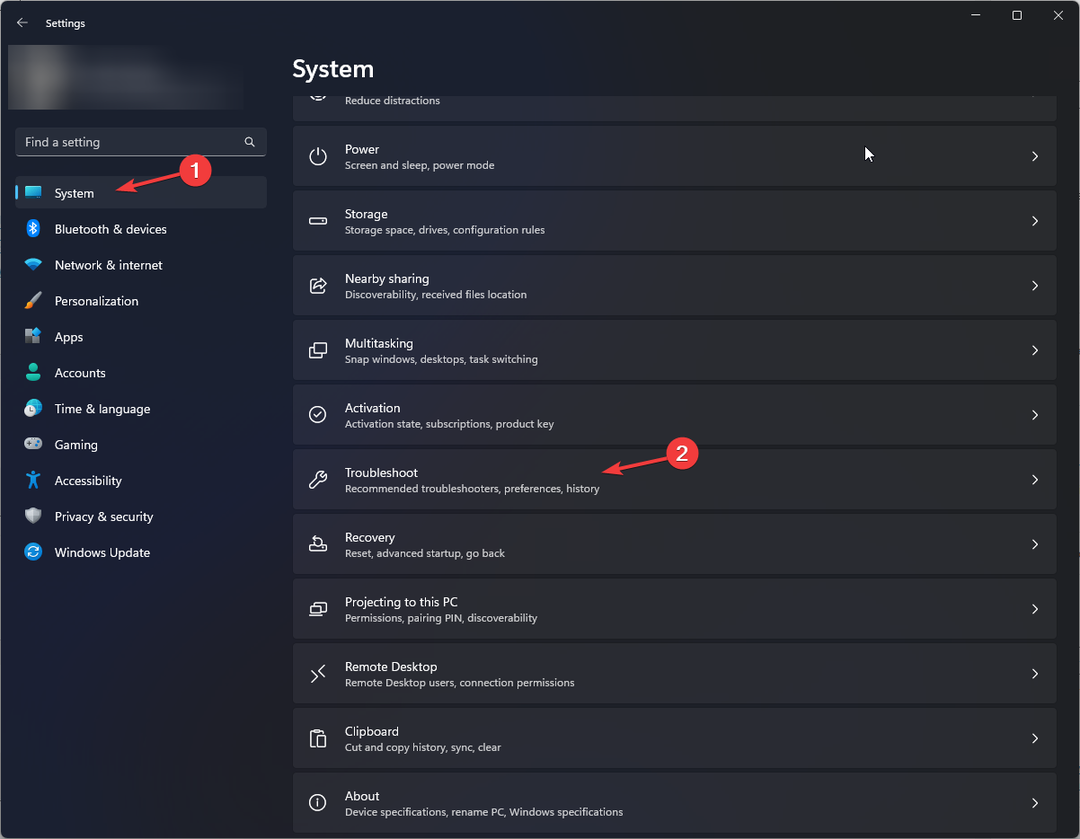
- Кликните Други алати за решавање проблема.
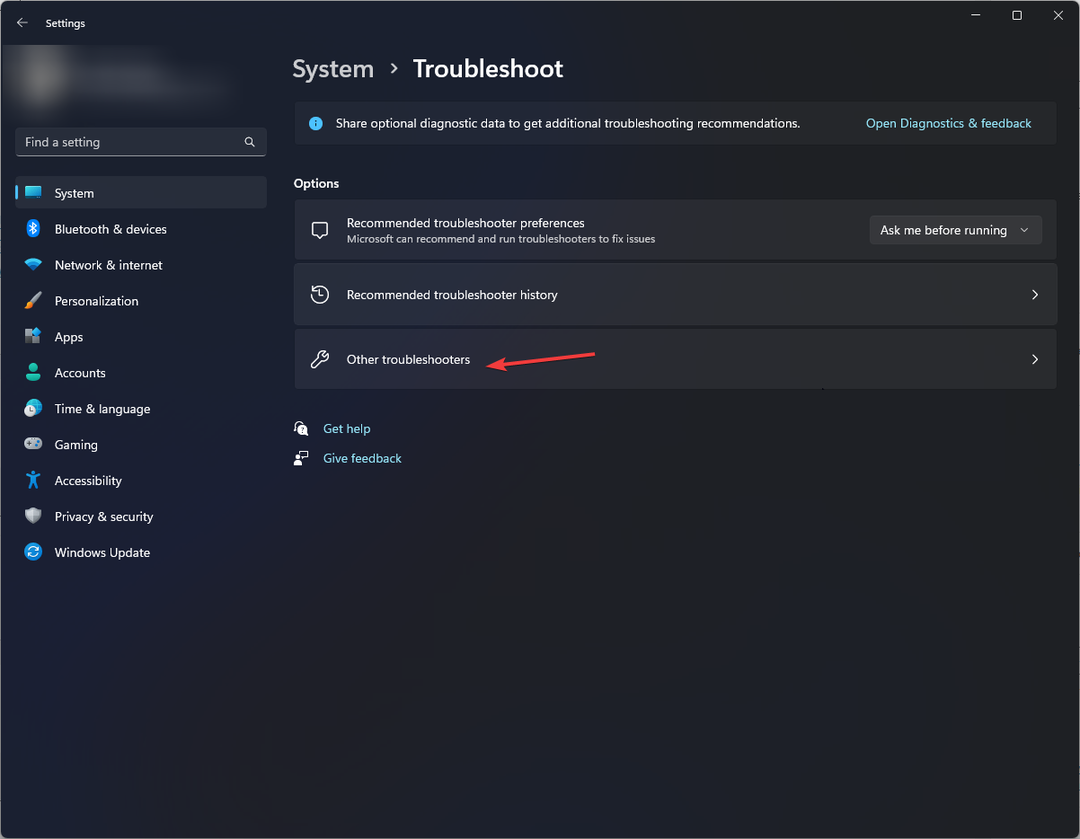
- Следеће, лоцирајте Мрежа и Интернет и кликните Трцати.
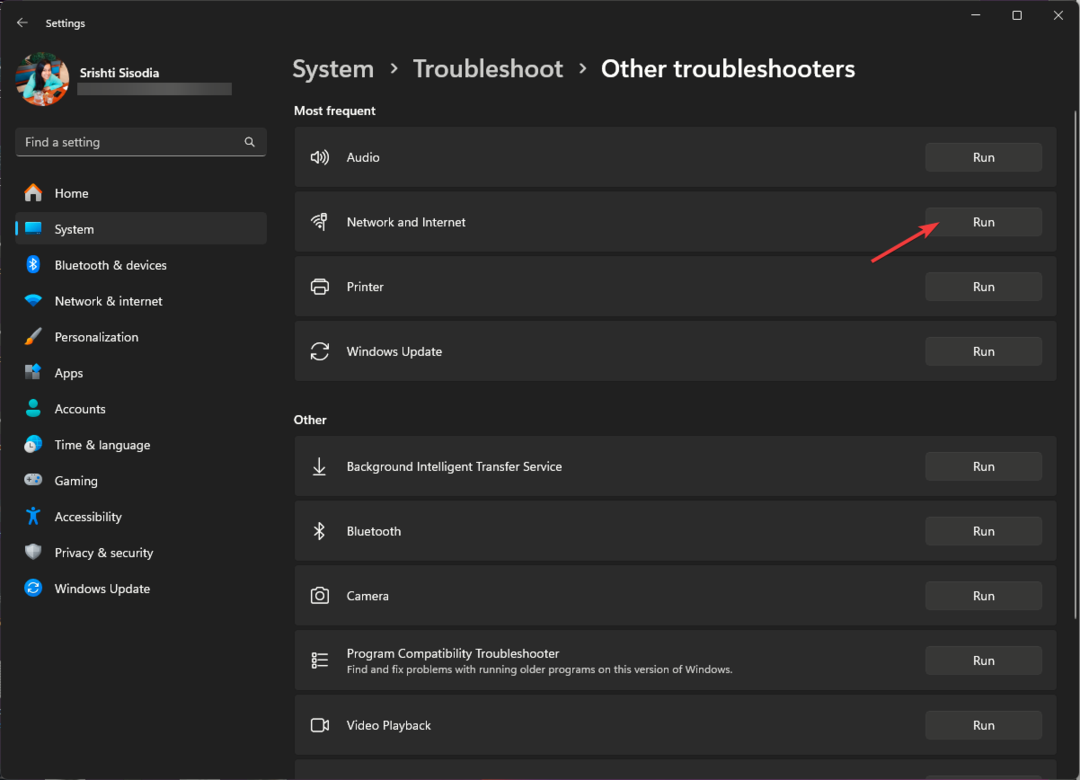
- Пратите упутства на екрану да бисте довршили процес.
3. Привремено онемогућите Виндовс заштитни зид
- притисните Виндовс кључ, тип контролна табла, и кликните Отвори.
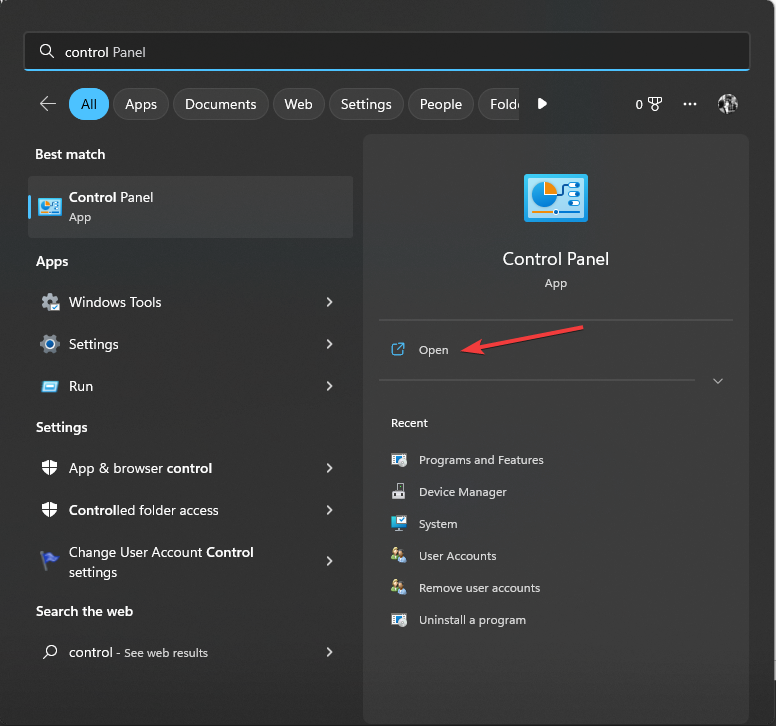
- Изаберите Категорија као Виев би & кликните Систем и безбедност.
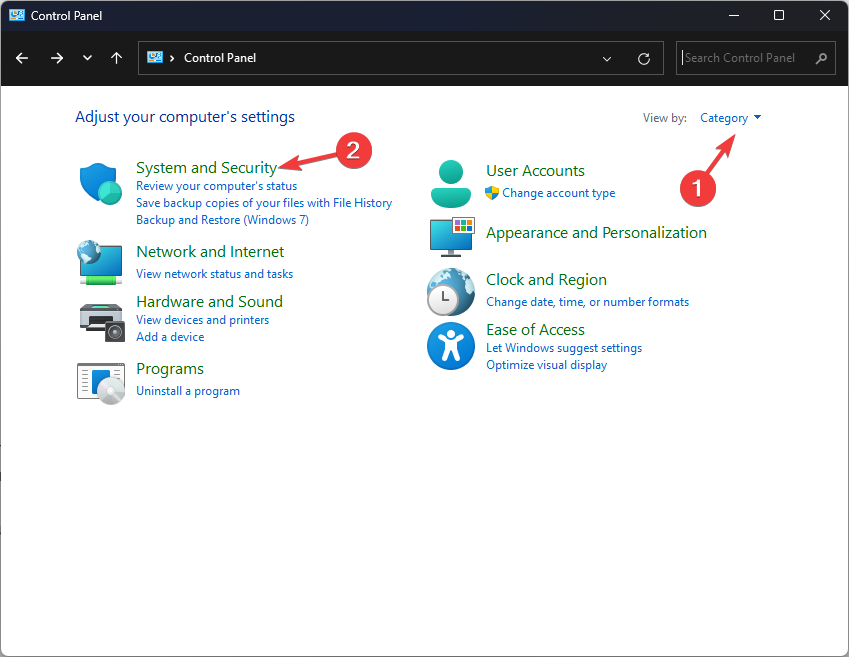
- Затим кликните Заштитни зид Виндовс Дефендер.
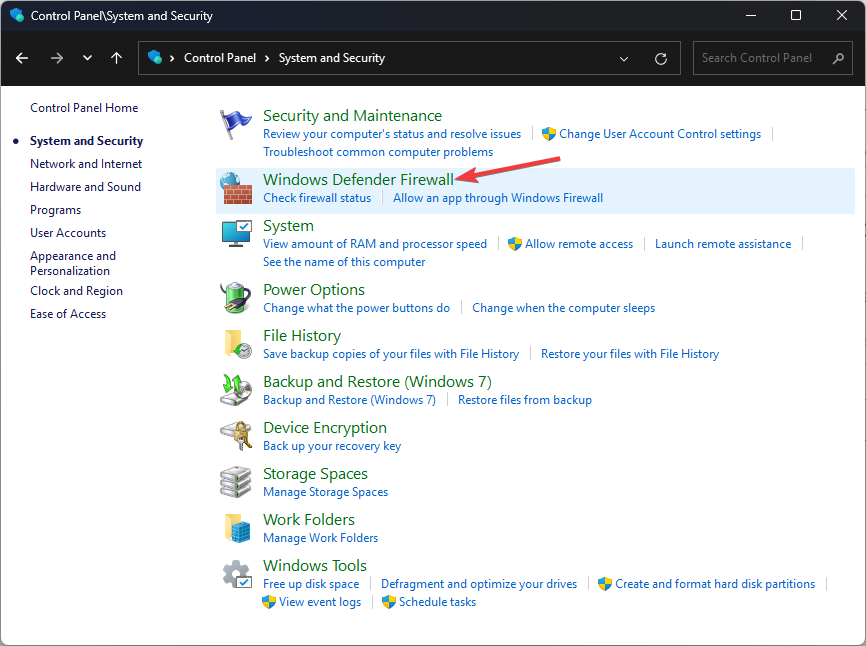
- Кликните Укључите или искључите заштитни зид Виндовс Дефендер.
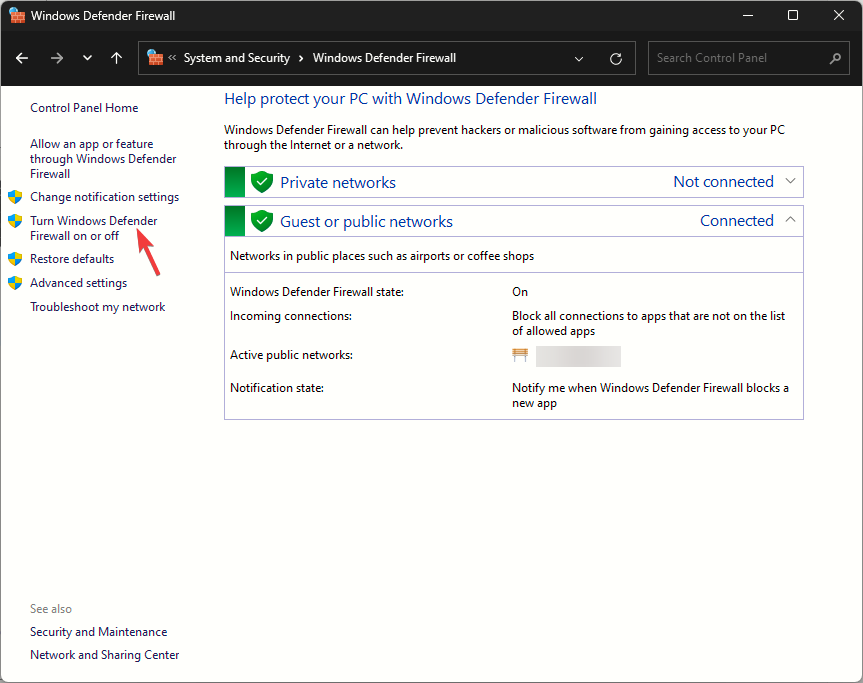
- Затим изаберите Искључите заштитни зид Виндовс Дефендер (не препоручује се) за Приватни и Подешавања јавне мреже.
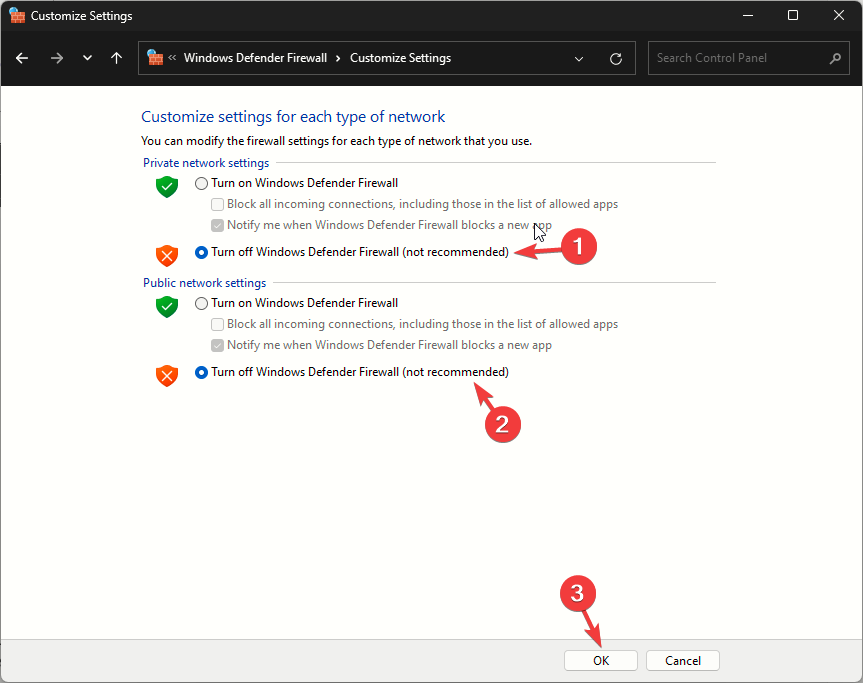
- Кликните У реду.
Сада проверите да ли ово решава ваш проблем; када завршите, извршите обрнути инжењеринг ових корака да бисте укључили Виндовс заштитни зид како бисте заштитили систем.
Онемогућавање заштитног зида такође може очистити друге поруке о грешци као што су нешто је пошло по злу при плаћању на Фортните-у; прочитајте овај водич да бисте сазнали више.
- Мицрософт развија враћање ажурирања за Виндовс засновано на облаку
- Како да поправите шифру грешке 91 на Фортните-у
- Грешка #ВАЛУЕ у Екцел-у: Како је поправити
- КБ5031452 за Бета канал је овде: Једна од најмањих верзија у години
4. Ажурирајте мрежни драјвер
- Притисните Виндовс + Р да отворите Трцати прозор.
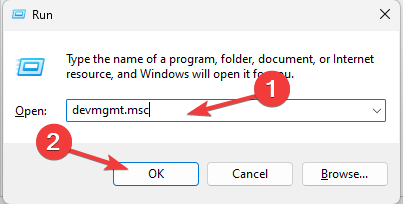
- Тип девмгмт.мсц и кликните У реду да отворите Менаџер уређаја апликација.
- Следеће, потражите Мрежни адаптери, кликните десним тастером миша на мрежни управљачки програм и изаберите Ажурирати драјвер из контекстног менија.
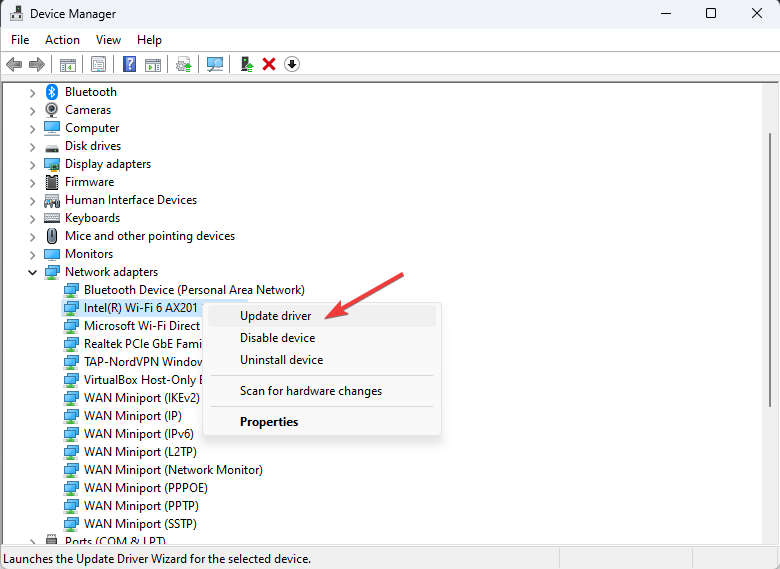
- Кликните Аутоматски тражи драјвере.
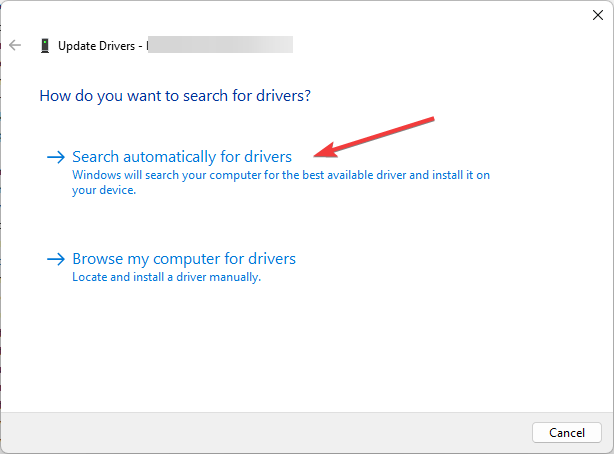
- Пратите упутства на екрану да бисте довршили процес.
5. Онемогућите Хоусепарти видео интеграцију
- Покрените игру и кликните Подешавања.
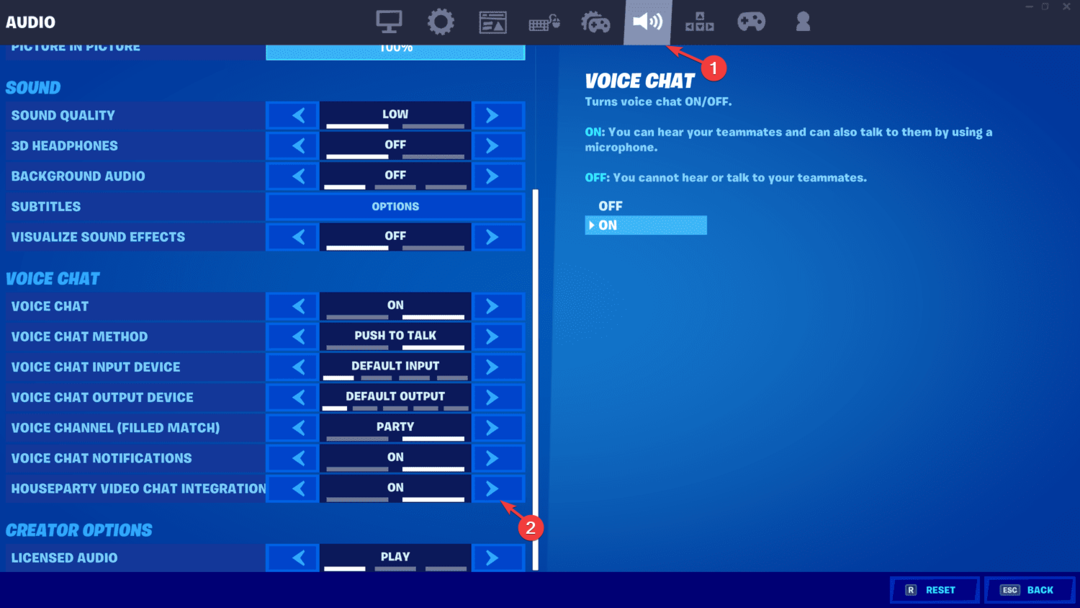
- Иди на Аудио, тражити Интеграција кућног видео ћаскања, и искључите га.
6. Поново инсталирајте игру
- Притисните Виндовс + И да отворите Подешавања апликација.
- Иди на Аппс, а затим кликните Инсталиране апликације.
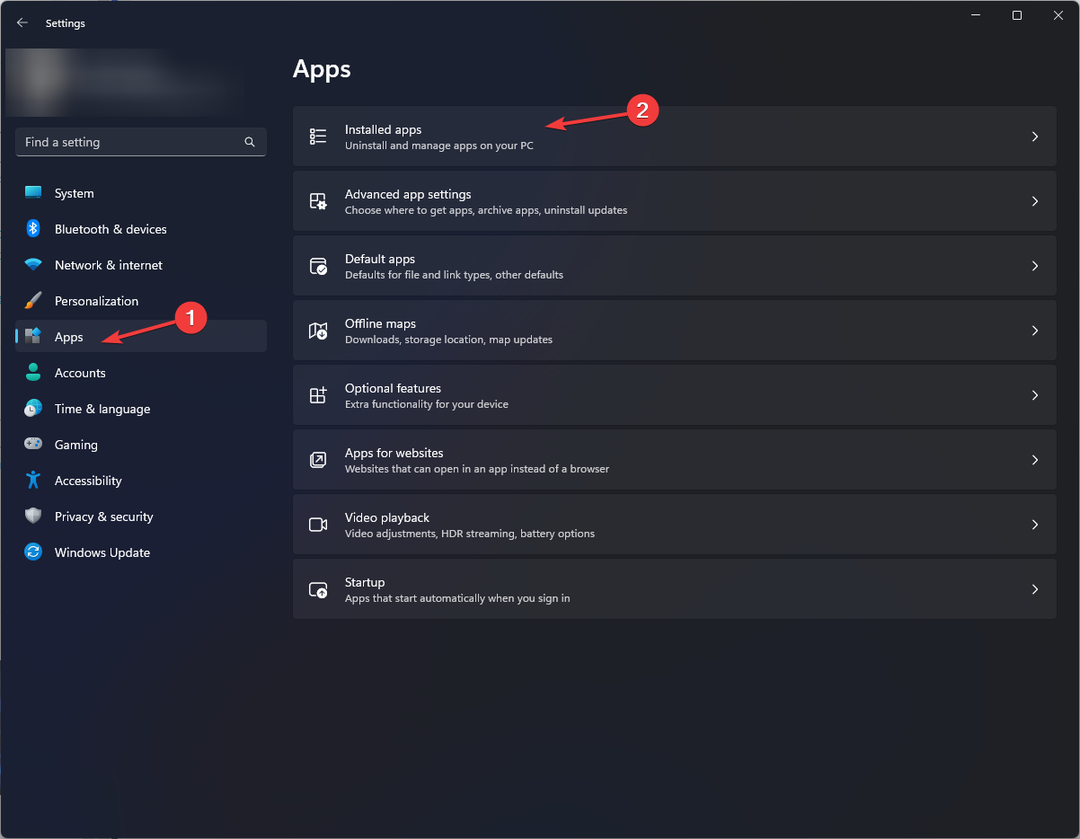
- Лоцате Фортните, кликните на три тачке, а затим изаберите Деинсталирај.
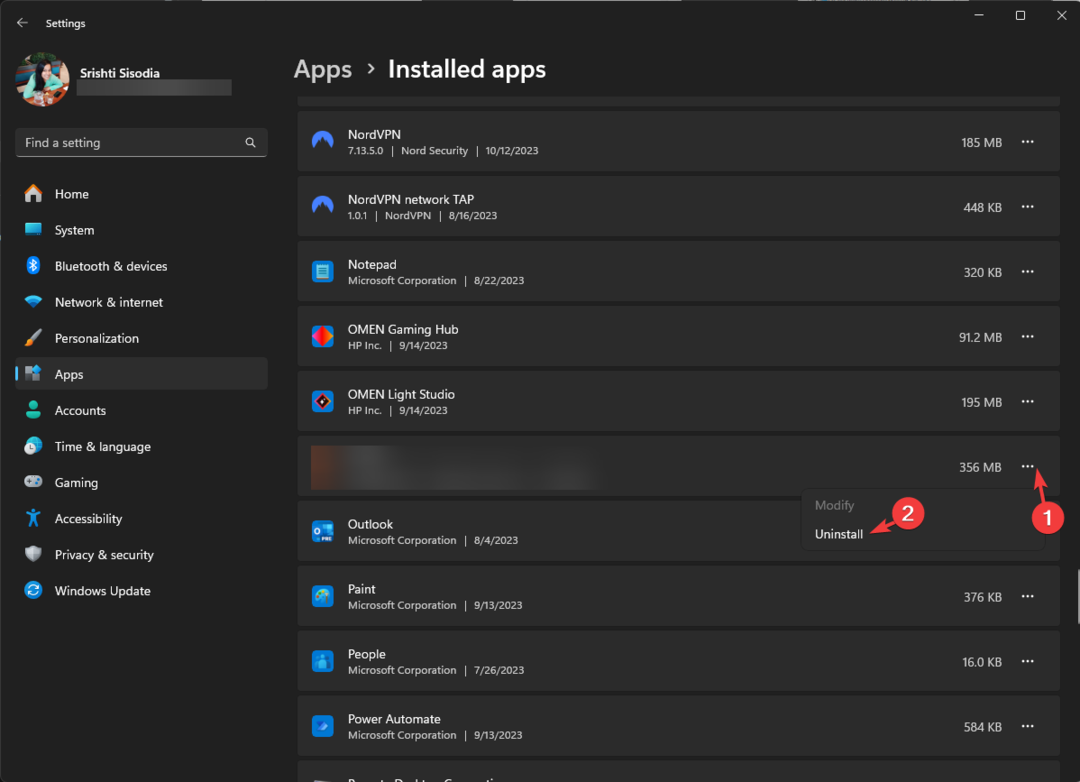
- Кликните Деинсталирај поново да потврдим.
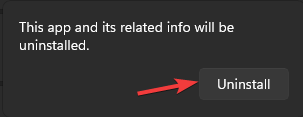
- притисните Виндовс кључ, тип епске игре, и кликните Отвори.
- Иди на Библиотека, тражити Фортнитеи изаберите Инсталирај.
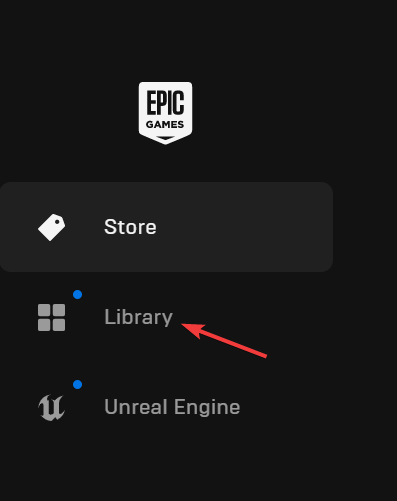
- Сачекајте да се процес заврши и проверите да ли проблем и даље постоји.
Поновна инсталација игре може помоћи у решавању сличних проблема као што је на Фортните-у су откривена кршења безбедности игре; прочитајте овај водич да бисте сазнали више.
Дакле, да поправите или избегнете Није могуће придружити се забави Шифра грешке 83, морате осигурати да имате стабилну интернет везу и да нема проблема са сервером игара.
Такође, проверите да ли су оперативни систем Виндовс и мрежни драјвери ажурирани и да ли су вам домаћин или ваш пријатељ дали довољно дозволе да се придружите забави.
Ако наиђете на друге поруке о грешци на Фортните-у, попут Неважећа апликација извршне датотеке игре спречавајући вас да играте игру, прочитајте овај водич да бисте сазнали исправке.
Да ли смо пропустили корак који вам је помогао? Не устручавајте се да то споменете у одељку за коментаре испод. Са задовољством ћемо га додати на листу.